1、打开需要打印的工作表。以提供的图表为例,假如我想打印“英语成绩表”,首先,选择“数学”和“语文”的数列,然后右键,选择隐藏,而后表中就只显示英语成绩和姓名的表。
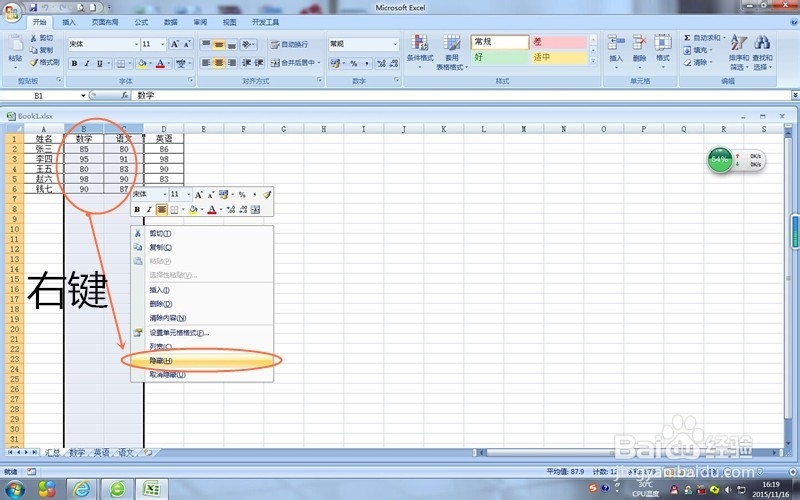
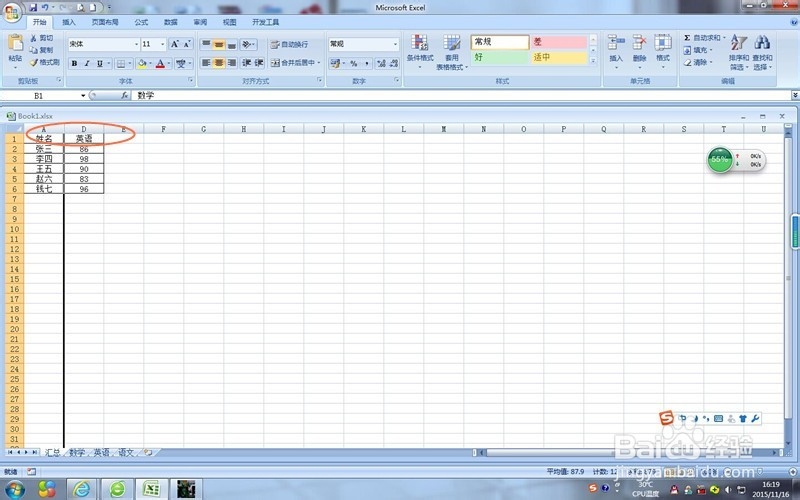
2、其次,在工具栏中打开“视图”,然后再“视图”的子菜单中选择“自定义视图”
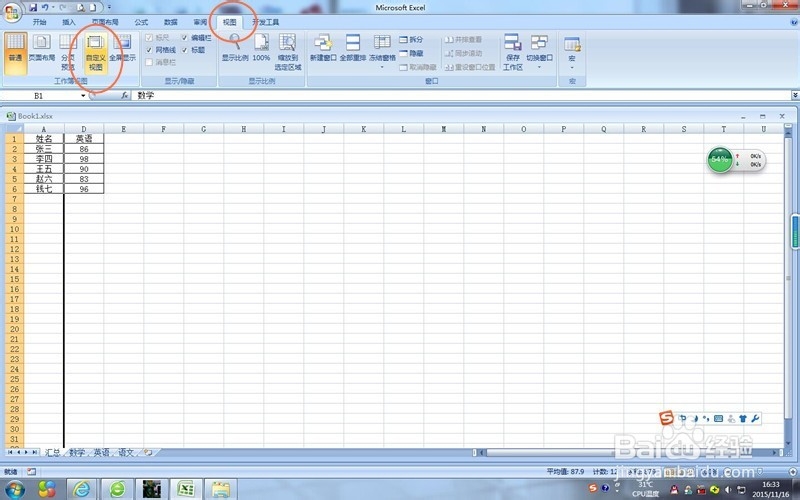
3、点击“自定义试图”后,弹出“试图管理器”界面,然后点击“添加”。
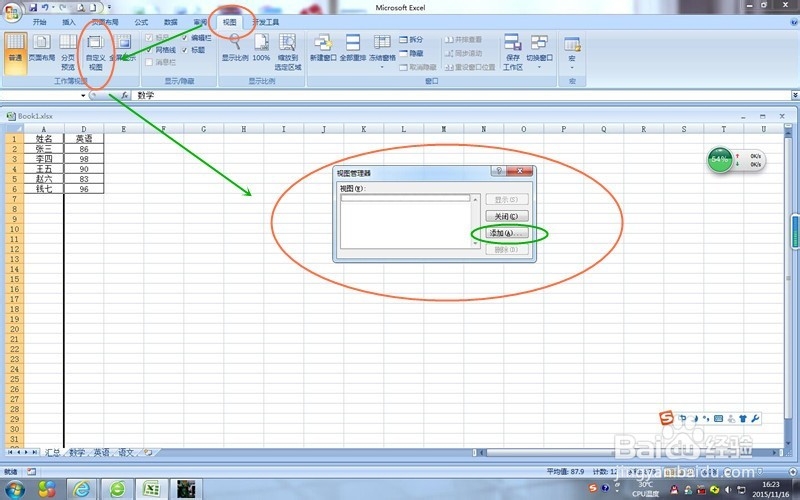
4、在点击“添加”弹出的对话框,输入需打印的区域的名称,如“英语成绩表”,填完后点击“确定”按钮。然后excel工作表。

5、再次,重新打开该excel工作表,依次点开“视图-自定义视图”在弹出的“视图管理器”对话框中,我们可以看到“英语成绩表”,直接点击“显示”,然后我们就可以看到,总表就只会显示出英语成绩,这样我们就可以省去“隐藏”“取消隐藏”的步骤。

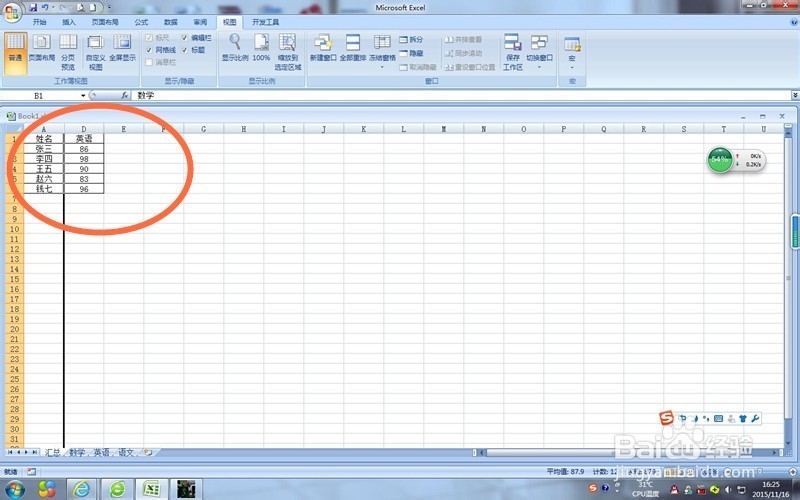
6、最后,只要点击打印即可了。有没有很简单。


